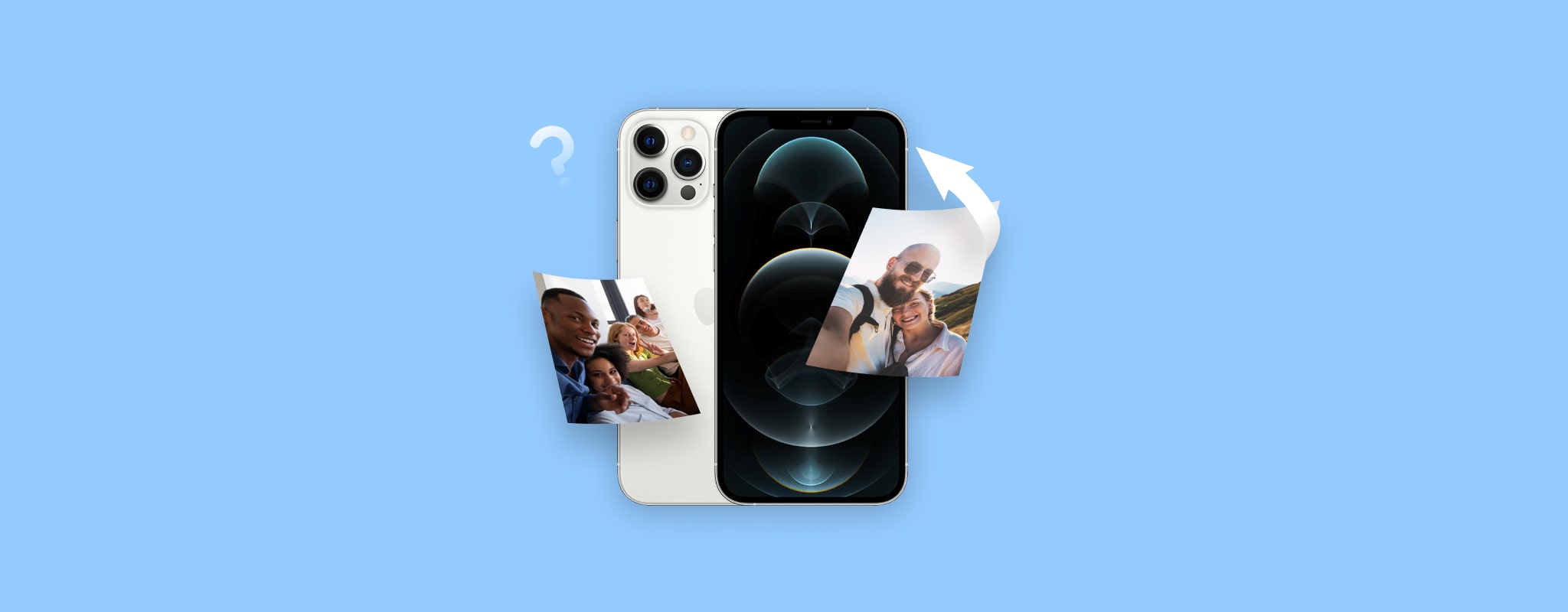 ¿Has eliminado por error la foto equivocada en tu iPhone? ¿O quizás has realizado un restablecimiento de fábrica de tu teléfono y ahora todas tus fotos han desaparecido? Si te encuentras en una situación como esta ahora mismo, tenemos una solución para ti.
¿Has eliminado por error la foto equivocada en tu iPhone? ¿O quizás has realizado un restablecimiento de fábrica de tu teléfono y ahora todas tus fotos han desaparecido? Si te encuentras en una situación como esta ahora mismo, tenemos una solución para ti.
En este artículo, te mostraremos siete métodos de recuperación de datos que pueden ayudarte a recuperar fotos eliminadas en tu iPhone.
Cómo encontrar fotos eliminadas en un iPhone
Por defecto, los iPhones almacenan fotos e imágenes en una aplicación nativa llamada Fotos. Esta aplicación viene preinstalada en todos los iPhones y no puede ser eliminada por el usuario ya que es la principal ubicación de almacenamiento para dichos datos. Además, la propia aplicación contiene diferentes carpetas que se utilizan para organizar todo.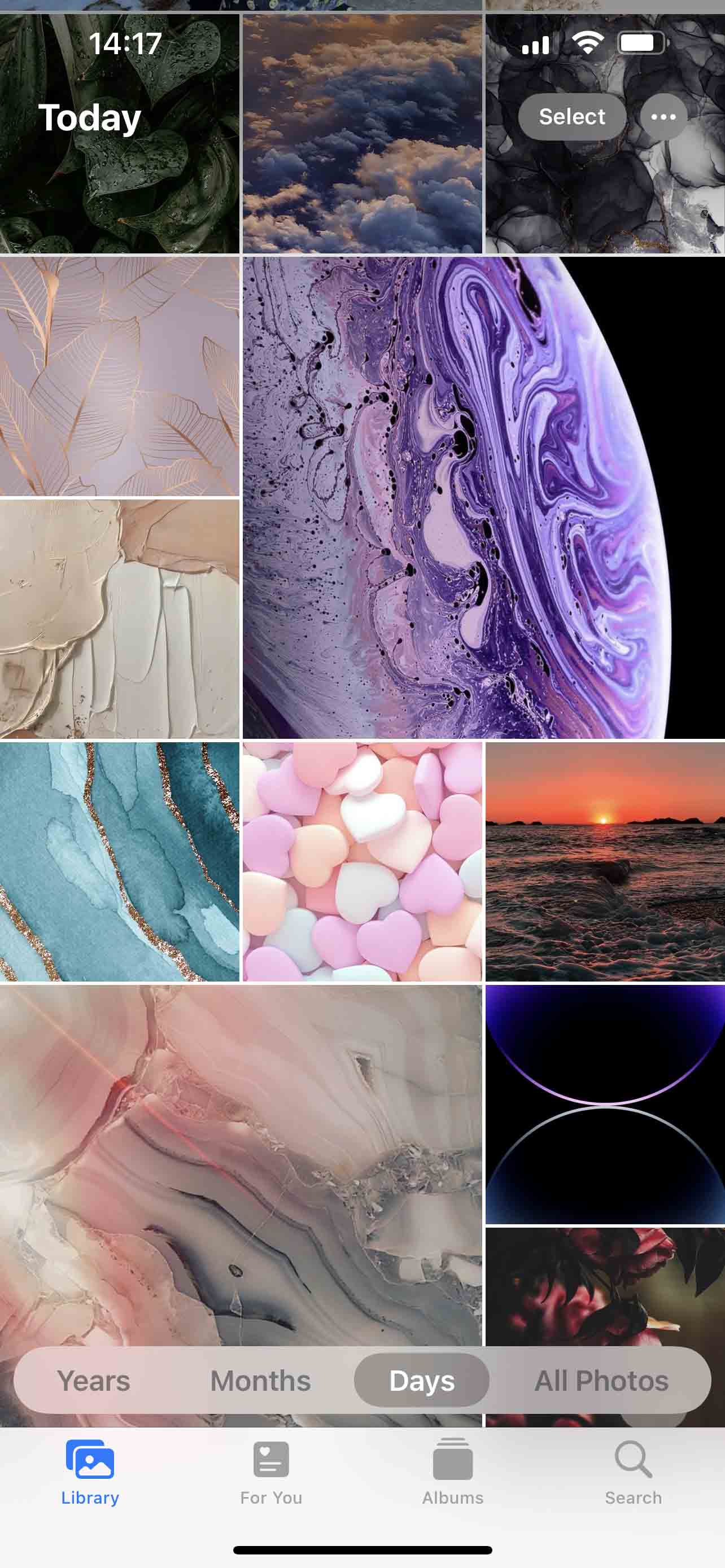
Puedes buscar cualquier foto utilizando la aplicación Fotos en tu iPhone. Es muy fácil hacerlo porque todas las fotos en la aplicación están agrupadas en carpetas según diferentes criterios. Si recuerdas al menos algo de información sobre la foto que estás buscando, deberías poder localizarla en segundos.
Aquí te mostramos cómo buscar fotos en la aplicación Fotos de tu iPhone:
- Revisa la pestaña Biblioteca: Aquí podrás ver tus fotos según la fecha en que fueron tomadas o añadidas a tu teléfono.
- Revisa las carpetas en la pestaña Álbumes: Esta pestaña agrupará todas tus fotos según categorías como selfies, retrato, capturas de pantalla, importaciones, animadas, fotos recientes, etc.
- Utiliza la herramienta de búsqueda en la aplicación Fotos: Toca el icono de la lupa en la parte inferior derecha de la aplicación para buscar una foto o fotos utilizando palabras clave, ver las fotos agrupadas según el lugar donde fueron tomadas, ver fotos con personas específicas, etc.
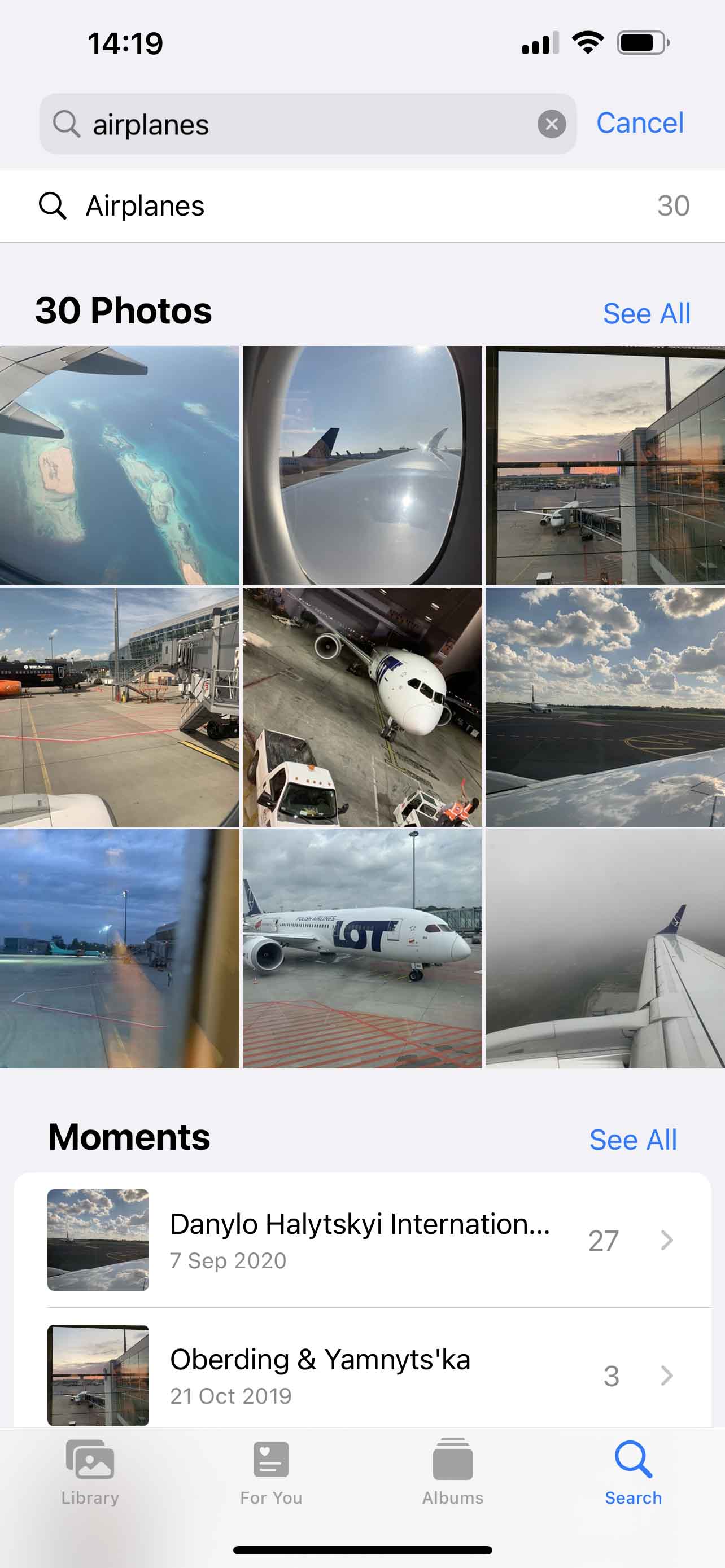
Cómo recuperar fotos eliminadas en un iPhone
Aquí están las siete soluciones de recuperación de datos más efectivas que pueden ayudarte a recuperar tu foto eliminada en un iPhone.
Opción 1: Revisa la carpeta Eliminadas recientemente
Una vez que eliminas una foto de la aplicación Fotos en tu iPhone, no se borra instantáneamente de ella. Primero, tu teléfono la mueve a una carpeta llamada Eliminadas recientemente dentro de la aplicación. Esta carpeta te permite ver fotos eliminadas en tu iPhone sin una copia de seguridad.
Nota: Las fotos eliminadas serán borradas manualmente de la carpeta Eliminadas recientemente después de que hayan pasado 30 días desde que fueron añadidas a la carpeta.
Sigue estos pasos para encontrar fotos eliminadas recientemente en tu iPhone y recuperarlas:
- Abre la aplicación Fotos en tu iPhone.
- Ve a la pestaña Álbumes.
- Desplázate hacia abajo para encontrar la carpeta Eliminadas recientemente y tápala para abrirla.
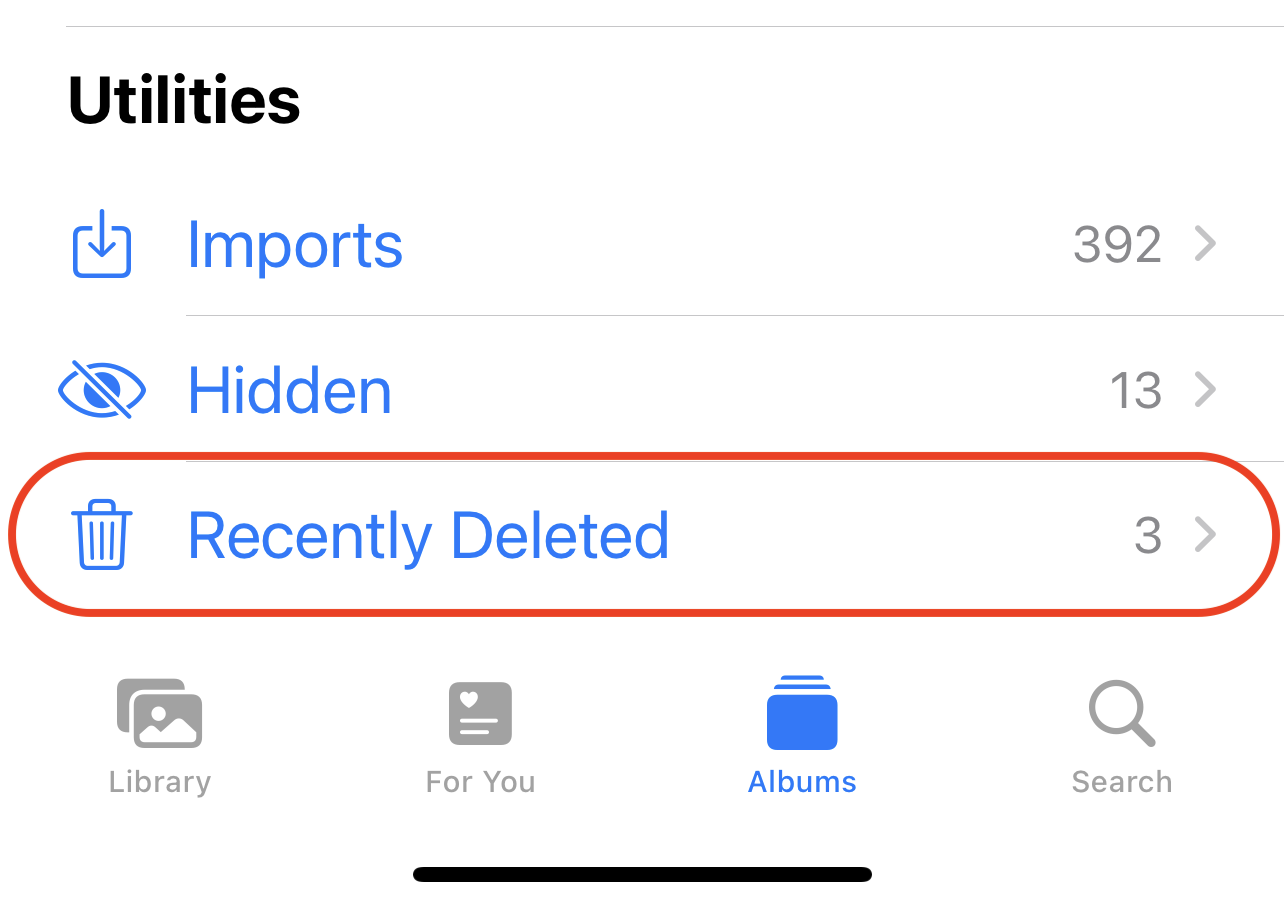
- Toca Seleccionar y elige las fotos que deseas recuperar.
- Cuando estés listo, toca Recuperar.
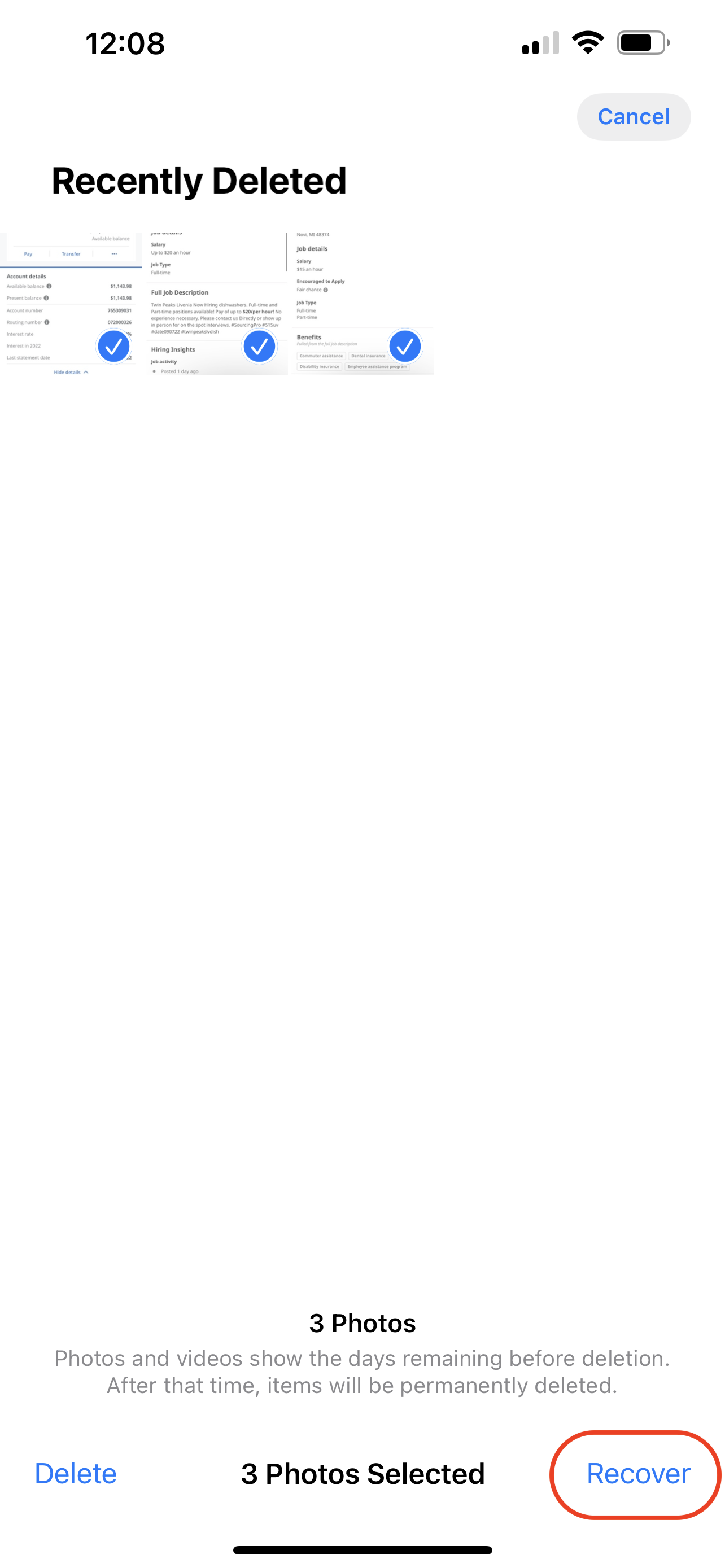
Opción 2: Revisar Adjuntos del Messenger
Si recuerdas haber compartido la foto que buscas con alguien a través de un mensaje de texto en Messenger o mediante una aplicación de redes sociales, es una buena idea revisar los adjuntos en esa aplicación. Incluso si has eliminado las fotos de tu iPhone, los adjuntos multimedia aún pueden estar almacenados en las cachés de esas aplicaciones y potencialmente pueden recuperarse.
Sigue estos pasos para revisar los adjuntos en la aplicación Messenger en tu iPhone:
- Abre la aplicación Messenger en tu teléfono.
- Elige a la persona a la que enviaste la foto que buscas.
- Toca el nombre del remitente en la parte superior de la pantalla.
- Desplázate hacia abajo y toca Fotos (revisa las fotos y videos que se han compartido entre tú y la otra persona).

- Toca el ícono de compartir en la parte inferior izquierda y elige Guardar Imagen para añadirla a tu galería en la aplicación Fotos.
Opción 3: Usar Software de Recuperación de Datos
Si la foto que buscabas ya no se encuentra en la carpeta Eliminadas Recientemente, tu mejor opción sería utilizar un software especializado en recuperación de datos para recuperarla. Pero lo importante aquí es comenzar el proceso de recuperación lo antes posible, ya que tu objetivo es evitar que el iOS de tu teléfono sobrescriba las fotos eliminadas con otros datos.
No hay muchas aplicaciones en el mercado para recuperar fotos eliminadas de un iPhone. Cuando se trata de elegir una herramienta de recuperación de datos en tal caso, nuestra recomendación es Disk Drill.
Aplica el cupón “DD-IOS-30” durante el proceso de compra y obtendrás Disk Drill PRO (edición para Mac) con un 30% de descuento.
Esta aplicación es una de las no tan numerosas que tiene la capacidad de realizar recuperación de datos en un iPhone. Además, puede restaurar no solo fotos de tu teléfono, sino también una amplia variedad de otros tipos de archivos (documentos, videos, notas, archivos de correo electrónico, etc.).
Sigue estos pasos para recuperar fotos eliminadas accidentalmente en un iPhone usando Disk Drill:
- Descarga Disk Drill para Mac e instálalo en tu computadora.
- Conecta tu iPhone al MacBook y desbloquéalo para interactuar.
- Inicia Disk Drill y haz clic en la pestaña iPhones & iPads en la barra lateral izquierda.

- Elige tu iPhone de la lista de dispositivos conectados.
- Haz clic en Buscar datos perdidos para comenzar el escaneo.

- Haz clic en la pestaña Fotos para ver solo archivos de ese tipo o utiliza el campo de búsqueda en la parte superior derecha para ingresar la extensión del archivo u otra palabra clave que ayude a reducir los resultados del escaneo.
- Haz clic en el icono de ojo cerca de un archivo para previsualizarlo.
- Marca la casilla junto al archivo que deseas recuperar y haz clic en el botón Recuperar cuando estés listo.

- Elige un destino preferido para los archivos y haz clic en Aceptar para confirmar.
Nota: La versión gratuita de Disk Drill solo permite previsualizar las fotos descubiertas. Para recuperar realmente las fotos con esta herramienta, es necesario actualizar a la versión Pro.
Opción 4: Restaurar desde una copia de seguridad de iTunes/Finder
Es posible restaurar las fotos eliminadas en tu iPhone desde una copia de seguridad de iTunes. Pero ten en cuenta que esta opción solo funcionará si previamente has utilizado iTunes para hacer copias de seguridad de tu dispositivo.
El proceso es bastante sencillo. Todo lo que necesitas para esto es tu iPhone, un cable USB y un computador que contenga la copia de seguridad de iTunes. Puedes usar tanto un Mac como un computador con Windows. Si ya has intentado encontrar la aplicación de iTunes en tu Mac y no está allí, no te preocupes. En los computadores con macOS Catalina y posteriores, iTunes fue reemplazado por Finder, por lo que lo utilizarás en su lugar para recuperar las fotos. No obstante, los pasos son básicamente los mismos para ambas aplicaciones.
Nota: Este método implica restaurar todos los datos de tu iPhone al estado en que se encontraban cuando se realizó la copia de seguridad seleccionada. Para poder hacer esto, tu Mac debe estar ejecutando macOS Catalina o posterior.
Sigue estos pasos para recuperar tus fotos eliminadas en tu iPhone desde una copia de seguridad de iTunes:
- Abre Finder en tu Mac (haz clic en el primer icono del Dock).
- Conecta tu iPhone al computador usando un cable USB.
- Haz clic en iPhone desde la barra lateral en Finder y elige Confiar. Ingresa el código de acceso de tu teléfono si se te solicita.
- Selecciona tu iPhone en la barra lateral izquierda en Finder.
- Haz clic en el botón Restaurar copia de seguridad.

- Elige la versión de copia de seguridad adecuada.
- Ingresa tu código de acceso si se te solicita y haz clic en Restaurar.
- Espera a que el proceso termine y luego desconecta tu teléfono del computador.
Opción 5: Restaurar desde una copia de seguridad de iCloud
Si has estado usando iCloud para hacer copias de seguridad de los datos en tu iPhone, entonces podrías usar una de esas copias de seguridad para recuperar las fotos eliminadas. Sin embargo, este proceso requiere que borres todo el contenido de tu iPhone antes de avanzar. Para hacerlo, ve a Configuración > General > Transferir o Restablecer iPhone y toca Eliminar todo el contenido y ajustes. Una vez que hayas realizado el restablecimiento de fábrica en tu iPhone, sigue estos pasos para recuperar fotos borradas de manera permanente de iCloud:
Una vez que hayas realizado el restablecimiento de fábrica en tu iPhone, sigue estos pasos para recuperar fotos borradas de manera permanente de iCloud:
- Enciende tu iPhone y sigue las instrucciones para configurarlo hasta que veas la pantalla de Apps y Datos.
- Elige Restaurar desde Copia de Seguridad de iCloud.
- Usa tu ID de Apple y contraseña para acceder a tus copias de seguridad de iCloud.
- Elige una versión de copia de seguridad adecuada (presta atención a sus fechas y tamaño).
- Espera a que termine la transferencia de datos y luego también usa tu ID de Apple para restaurar tus aplicaciones.
Opción 6: Restaurar desde otro almacenamiento en la nube en línea
Muchos usuarios de iPhone eligen hacer copias de seguridad en la nube solo de fotos seleccionadas. Para tal fin, suelen utilizar servicios de almacenamiento en la nube en línea como Dropbox, Google Drive, Amazon Photos, OneDrive, etc.
Si tú también has estado haciendo eso con las fotos de tu iPhone, puedes restaurar fácilmente una foto borrada accediendo a tu cuenta de almacenamiento en la nube. Como ejemplo, aquí te mostramos cómo restaurar una foto desde Google Drive:
- Abre la aplicación de Google Drive en tu iPhone o utilizando el navegador ve a drive.google.com
- Inicia sesión en tu cuenta de Google.
- Busca la foto necesaria utilizando el campo de búsqueda en la parte superior o desplázate manualmente entre los archivos para encontrar la deseada.

- Para guardar una foto en tu iPhone, toca los tres puntos cerca del archivo y elige Abrir en (luego selecciona dónde deseas guardar la foto).
¡Eso es todo! Ahora, simplemente ve a la aplicación o ubicación a la que se guardó la foto para verla.
Opción 7: Obtén ayuda de un servicio de recuperación de datos
¿Hay algo más que puedas intentar para recuperar fotos borradas en tu iPhone? Afortunadamente, hay una solución más eficaz, que es obtener ayuda de profesionales. Si las opciones mencionadas anteriormente no fueron efectivas en tu situación, tu última oportunidad es recurrir a un centro de recuperación de datos.
CleverFiles Data Recovery Center es uno de los laboratorios que puedes probar. Ofrecen muchas ventajas a sus clientes, como evaluaciones gratuitas de los dispositivos que sufrieron pérdida de datos, una política de no datos – no cobro y una impresionante tasa de éxito. Si eliges ir con este centro, llámales y los especialistas en recuperación de datos te guiarán en tus próximos pasos.
Cómo hacer copias de seguridad de fotos en iPhone
Cuando se trata de recuperar fotos borradas de un iPhone, tienes más posibilidades de tener éxito en el proceso si has estado haciendo copias de seguridad de tu teléfono regularmente antes de que ocurra la pérdida de datos. Por lo tanto, es una buena idea configurar el respaldo automático de tus datos para tener siempre una solución rápida y efectiva en caso de que alguna vez borres la foto o video incorrecto en tu iPhone.
La forma más segura de hacer una copia de seguridad de tu iPhone es con la ayuda de iCloud. Si eso es lo que deseas hacer, sigue estos pasos para configurar copias de seguridad automáticas de iCloud en tu iPhone:
- Abre la app de Ajustes en tu iPhone.
- Toca tu nombre en la parte superior del menú.

- Ve a iCloud > Copia de seguridad en iCloud.
- Activa Copia de seguridad en iCloud para habilitar las copias de seguridad automáticas (para hacer una manualmente de inmediato, toca Hacer copia de seguridad ahora).

Pero lamentablemente, iCloud no es completamente gratuito. Si buscas una manera de hacer una copia de seguridad de los datos de tu iPhone sin tener que pagar nada, puedes usar tu computadora para eso (usa Finder o iTunes para tus copias de seguridad).
Conclusión
Recuerda, el tiempo es esencial cuando se trata de tratar con fotos eliminadas en tu iPhone, por lo que para obtener los mejores resultados, necesitas comenzar el proceso de recuperación de fotos en tu teléfono tan pronto como sea posible. Ya sea que estés utilizando software para recuperar las fotos, una copia de seguridad de la computadora o de la nube, o enviando tu iPhone a un laboratorio de recuperación de datos, cuanto más rápido lo hagas, más oportunidades tendrás de recuperar los datos eliminados.
Preguntas frecuentes
- Ve a Fotos > Álbumes > Eliminado recientemente.
- Elige Seleccionar y toca la foto que deseas recuperar.
- Toca Recuperar para devolver la foto a la aplicación Fotos.
- Descarga Disk Drill en tu Mac e instálalo.
- Conecta tu iPhone a la computadora usando un cable USB.
- Desbloquea tu teléfono para interactuar con el Mac.
- Abre Disk Drill y elige iPhones & iPads en la barra lateral izquierda.
- Elige tu iPhone de la lista de dispositivos y haz clic en el botón Buscar datos perdidos.
- Selecciona los archivos que deseas recuperar y haz clic en el botón Recuperar.
- Elige un destino preferido para los archivos recuperados y haz clic en OK para confirmar.



